黑屏录制 - 5 个原因和 6 个完美解决方案
几乎每个人都会经历过黑屏录制;您不必担心想要独自解决它。这可能发生在每台设备上,包括计算机、笔记本电脑和移动设备。事实上,遇到这种情况可能会令人沮丧,因为它会阻止您记录预期的内容。考虑到这一点,用户会提出很多问题,例如为什么会出现黑屏录制、是否可以解决等等。因此,要了解更多详细信息并获得答案,请务必阅读完这篇文章。
录制黑屏的5种可能原因
如您所知,屏幕录制使您能够捕获屏幕上发生的情况并将其保存以供将来参考和轻松播放。然而,它仍然可能存在问题,例如黑屏录制;无论您使用的是笔记本电脑、台式电脑还是手机,任何设备都无法避免此问题。 Windows/Mac/Android/iPhone 上录制黑屏的可能原因有哪些?
1.安全和隐私设置。计算机上的某些设置可能会影响屏幕录制,从而导致黑屏。安全设置可能阻止了对屏幕的访问,从而导致屏幕录制无法正确捕获。
2. 限制内容。受限内容在一段时间内被禁止观看,因此它会阻止您截屏,并且当您尝试录制时只会出现黑屏。
3. 录屏设置不正确。黑屏录制发生的典型原因之一是屏幕录制软件设置错误。必须正确配置设置才能捕获所需的屏幕区域。
4.过时的图形驱动程序。过时的驱动程序会产生异常显示,使您无法正确执行屏幕录制过程,从而导致黑屏录制。
5. 兼容性问题。屏幕录制软件可能与您的系统或目标录制的其他应用程序不兼容,从而导致黑屏。
电脑/手机黑屏录制的 6 个可行修复方法
接下来,那些人说可能的原因有 6 个可行的解决方案。如果您想解决黑屏录制问题,请阅读以下修复方法来摆脱这种情况。
1. 重新启动软件或设备
重新启动设备是解决小问题的常用方法,无论是在计算机上还是在移动设备上。这样做可以帮助消除屏幕上发生的所有触发黑屏录制的临时故障或错误。或者,您也可以重新启动或刷新您使用的屏幕录制软件。
◆ 视窗: 导航到“开始”菜单或“Windows”图标,单击将出现选项的“电源”按钮,然后从那里选择“重新启动”。
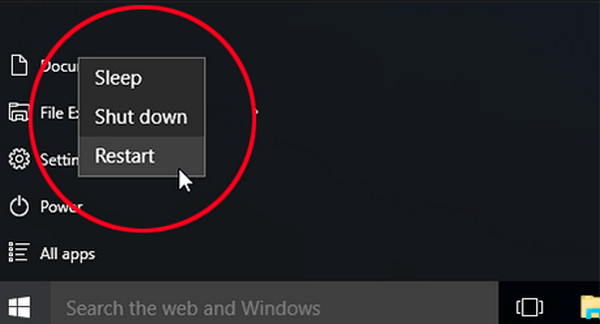
◆ 苹果: 在 Mac 上,单击“Apple”菜单并选择“重新启动”。
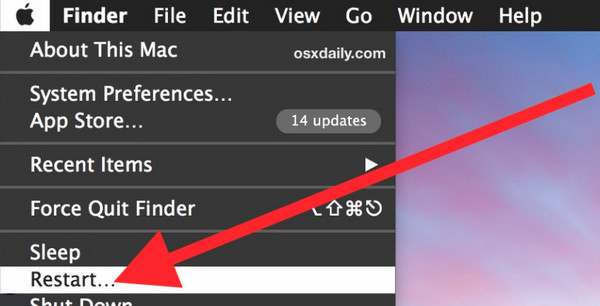
◆ 安卓: 按住“电源”按钮几秒钟以打开更多“电源”选项。从那里选择“重新启动”以关闭您的设备并等待其重新启动。然后,您可以检查黑屏录制问题是否已解决。
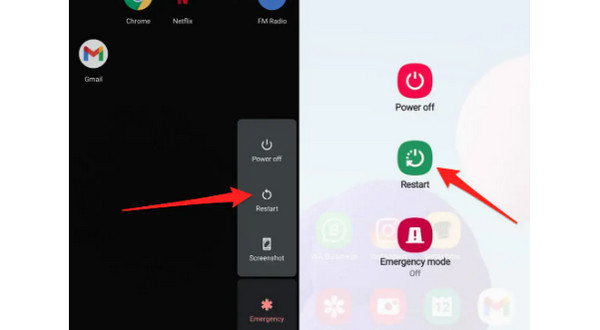
◆ iPhone:
没有主页按钮: 按住“降低音量”或“提高音量”按钮,同时按“侧面”按钮,直到出现“关机滑块”。拖动它即可关闭您的设备;稍后将其重新打开。
使用主页按钮: 在 iPhone 的上方或右侧,按住“电源”按钮。等待“关闭电源”滑块,然后拖动它以关闭设备。稍等片刻,然后再重新打开。
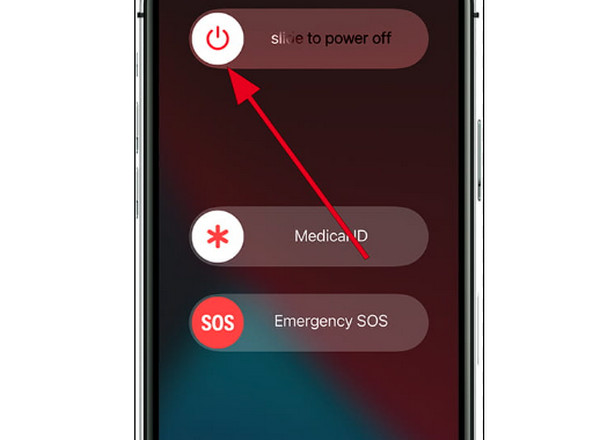
2. 更新 Windows 上的显卡驱动程序
图形驱动程序决定游戏、网站、视频和其他图像显示。定期更新时,它还可以修复错误并提高计算机的性能。如前所述,过时的驱动程序可能会导致黑屏录制,因此要在 Windows 上更新图形驱动程序,请参阅下面的指南。
步骤1。在Windows上,打开“开始”菜单,然后进入“设备管理器”,会弹出一个新窗口,其中有许多选项。
第2步。在Windows上,打开“开始”菜单,然后进入“设备管理器”,会弹出一个新窗口,其中有许多选项。
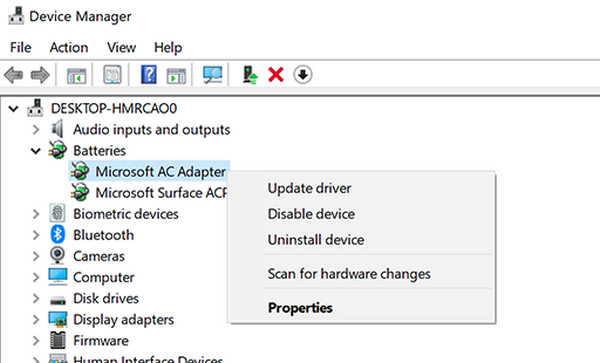
第 3 步。前往“驱动程序”选项卡并单击“更新驱动程序”。选择“自动搜索更新的驱动程序软件”。最后,再次单击“更新驱动程序”。
3. 禁用 iPhone 上的屏幕录制限制
iPhone 16/15 上的屏幕录制限制可能会导致黑屏录制问题,从而阻止您捕获所有屏幕活动。 因此,您可以检查设置以解决此问题。
访问“设置”,然后找到“屏幕时间”。从那里,点击“内容和隐私限制”。在“游戏中心”下,选择“屏幕录制”并确保开关按钮设置为“允许”。
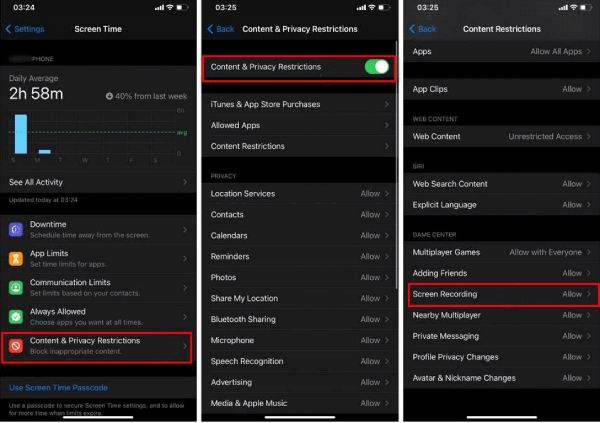
如果这不能解决您的黑屏录制问题,您可以尝试通过镜像您的屏幕 AnyRec 手机镜子。该程序可让您将 iPhone 或 Android 屏幕镜像到 PC,以获得更大、更好的视觉显示。该工具没有发现崩溃和延迟。镜像后,通过其内置的屏幕录像机,您可以 录制你的手机屏幕 计算机中的视频和音频质量优良,提供流畅稳定的录制过程。
4. 检查限制
“为什么我不能录屏?”并不是说你不能;而是你不能。大多数时候,您的目标录制内容都有限制。无法录制,所以出现黑屏录制问题。被禁止的录制应用程序包括 Netflix、Amazon Prime 和其他类似平台。另请参阅您的 PC 上安装的防病毒应用程序,该应用程序可保护您免受不必要的录制。
5. 更改录音设置
对于屏幕录制软件来说,它们通常都会设置很多参数选项,例如分辨率、质量、帧率等,以保证高性能和流畅的性能。因此,如果你有一台低端电脑,最好降低质量和其他设置,关闭GPU硬件加速,然后应用不同的参数来解决黑屏录制问题。
6.使用AnyRec屏幕录像机
尽管一些屏幕录像机具有相似的录制功能,但它们的性能有所不同。因此,如果您有黑屏录制,为什么不考虑用另一个屏幕录像机替换您当前的屏幕录像机呢?当今最好的屏幕录像软件之一是 AnyRec Screen Recorder。支持选择区域来录制通话、游戏、会议等,无论是全屏、活动窗口还是自定义区域。最重要的是,在录制过程中可以毫无问题地添加实时绘图;它不会影响视频的质量。

使用音频和网络摄像头同时捕获任何屏幕活动。
自由选择全屏或所需窗口,避免黑屏。
手机录音机可以镜像和录制您的手机屏幕,不会出现黑屏。
自定义热键可轻松开始、暂停、恢复和捕获录音。
步骤1。进入“录像机”部分开始。之后,为录制区域选择“完整”或“自定义”。如果您选择“自定义”,请单击“选择区域/窗口”来自定义要录制的区域。

第2步。启用音频选项,例如用于捕获计算机音频的“系统声音”和用于录制声音的“麦克风”。您还可以打开“网络摄像头” 记录自己.

第 3 步。设置完成后,单击“REC”或按“Ctrl + Alt + R”键即可捕获,不会出现黑屏录制问题。录制过程中,别忘了你可以截图、注释、调节音量等。

步骤4。如果您希望结束录制,请单击“停止”,您将进入“预览”窗口。利用其修剪功能删除多余的部分,然后单击“保存”导出。

有关修复黑屏录制的常见问题解答
-
为什么我的屏幕录制不起作用?
最常见的原因是您的图形驱动程序过时,因此请确保更新它以修复 Windows 屏幕显示问题。
-
不使用其他工具可以直接在电脑上录音吗?
是的。幸运的是,Windows 10 和 11 有一个内置的屏幕录像机 Xbox Game Bar,可以帮助您进行简单的录制活动。
-
为什么我的 iPhone 录音时会出现黑屏?
您的 iPhone 屏幕可能在屏幕录制时出现小故障,运行的是过时的 iOS 版本,或者问题出在您要录制的应用程序不允许您录制所需的内容。
-
安卓有内置的屏幕录像机吗?
是的。 Android 11 及最新版本支持内置屏幕录像机,使用户无需下载应用程序或工具即可快速录制屏幕活动。但有时可能会出现黑屏录制问题。
结论
这就是今天的全部内容!您刚刚发现了黑屏录制问题发生的原因,并且您已准备好解决此问题。本文给出了六种解决方案,因此请务必仔细遵循它们来解决问题。其中,尝试使用 AnyRec Screen Recorder 来录制屏幕。它是您的最佳选择,每当您想要以卓越的品质记录游戏、会议、通话等内容时,它都可以成为您的首选工具。该程序一定会让您回到正轨并摆脱黑屏录制中断。
